小白一键重装xp系统教程
- 分类:教程 回答于: 2022年11月07日 13:12:00
很多的用户们依然还是喜欢使用XP系统,也下载了小白一键重装,但是很多的用户们不知道详细的装机步骤,应该需要怎么样去操作,有需要的快来看看详细小白一键重装xp系统方法步骤吧。
工具/原料:
系统版本:xp系统
品牌型号:戴尔灵越16pro
软件版本:小白一键重装系统工具v2290
方法/步骤:
通过小白一键重装系统工具完成安装:
1、下载安装好小白一键重装系统工具打开,在线重装栏目选择xp系统,点击安装此系统。

2、等待软件下载xp系统镜像文件资料等。
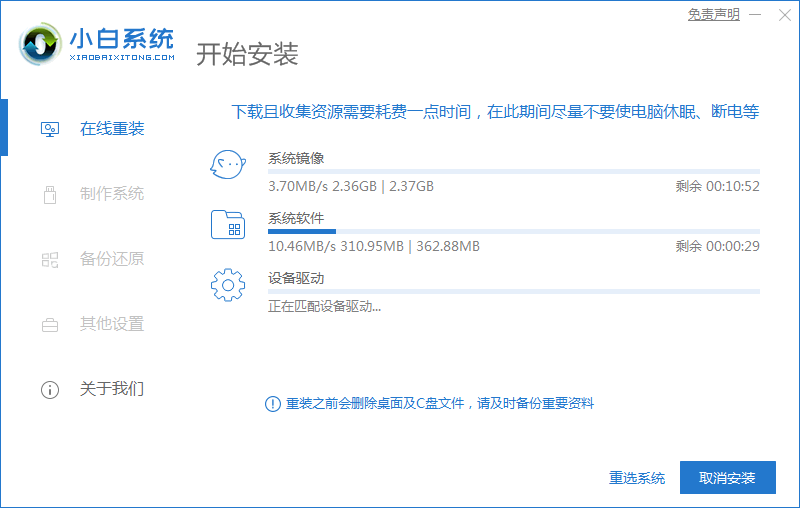
3、部署完成后,选择重启电脑。

4、电脑重启后进入了开机选项界面,点击第二项xiaobai-pe系统进入。

5、接着小白装机工具自动开始安装xp系统,无需操作。

6、安装完成后,立即重启。

7、多次自动重启电脑后,输入图中的密钥激活系统,进入系统桌面即安装成功。


总结:
1、下载安装好小白一键重装系统工具打开,选择xp系统;
2、等待软件下载xp系统镜像文件资料;
3、部署完成后,选择重启电脑。
4、进入pe 系统等待工具安装。
5、多次重启后进入桌面。
 有用
52
有用
52


 小白系统
小白系统


 1000
1000 1000
1000 1000
1000 1000
1000 1000
1000 1000
1000 1000
1000 1000
1000 1000
1000 1000
1000猜您喜欢
- 雷蛇鼠标驱动下载安装教程..2021/12/05
- 小兵一键重装系统怎么操作..2022/11/07
- 不格式化怎么用u盘给电脑重装系统..2022/07/16
- Win7系统运行游戏时提示丢失xlive.dll..2015/11/16
- 老电脑开不了机怎么重装系统教程..2023/01/14
- chatgpt下载安装方法2024/09/20
相关推荐
- 怎么在电脑上看碟,小编教你电脑怎么放..2018/03/16
- 小白一键重装官网工具下载使用方法..2022/06/25
- 教大家如何删除电脑流氓弹窗的一个方..2021/08/22
- 安装win7 64位多大空间2016/12/20
- 显卡交火:提升游戏性能的终极解决方案..2023/12/30
- 应用程序无法正常启动0xc000007b怎么..2022/02/15




















 关注微信公众号
关注微信公众号





